Jak ustawić kwoty systemu plików (dysk) na Ubuntu
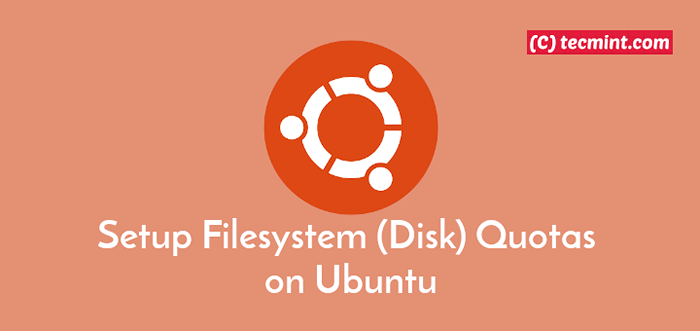
- 1719
- 21
- Pani Janina Cieśla
KWATA systemu plików to standardowa wbudowana funkcja znaleziona w jądrze Linux. Kwoty określają ilość miejsca, w którym plik powinien powinien obsługiwać działania użytkowników. Kwoty dysku ograniczają również liczbę plików, które użytkownik może utworzyć w systemie.
Systemy plików, które obsługują system kwot, obejmują XFS, ext2, ext4 i ext3, aby wymienić kilka. Przypisanie kwot jest specyficzne dla systemu plików i dla każdego użytkownika. Ten artykuł zawiera wszystko, co musisz wiedzieć o pracy z systemem plików limitu w wielu użytkownikach Ubuntu 18.04 środowisko.
Czego potrzebujesz
Zakłada się tutaj, że używasz Ubuntu 18.04 system z użytkownikiem (Tecmint) Biorąc pod uwagę prawa Sudo. Podzielone tutaj pomysły mogą działać na dowolnych dystrybucjach Linux, o ile używasz odpowiedniej techniki wdrażania.
Krok 1: Instalowanie kwoty w Ubuntu
Aby kwoty były gotowe i użyteczne, zainstaluj narzędzie wiersza poleceń kwotowych za pomocą polecenia Apt, ale wcześniej musisz zaktualizować pakiety oprogramowania systemowego.
Aktualizacja $ sudo apt
Teraz użyj następującego polecenia, aby zainstalować kontyngent pakiet Ubuntu.
$ sudo apt instaluj limit
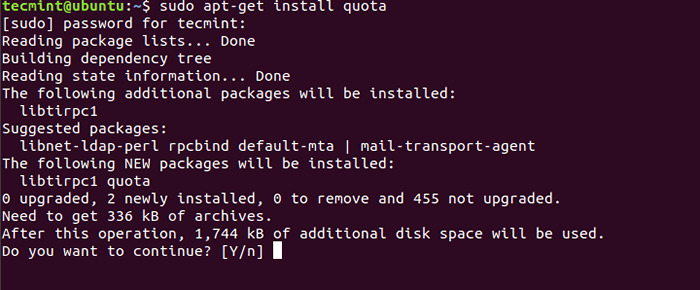 Zainstaluj limit w Ubuntu
Zainstaluj limit w Ubuntu Naciskać Y, i wtedy WCHODZIĆ Aby rozpocząć proces instalacji.
Potwierdź wersję instalacji, uruchamiając poniższe polecenie. Twój numer wersji może różnić się od tego, co widzisz poniżej.
$ litat --version
 Sprawdź wersję kwot w Ubuntu
Sprawdź wersję kwot w Ubuntu Krok 2: Instalowanie modułu dla jądra kwotowego
Osoby uruchamiające wirtualny system oparty na chmurze, domyślnie Ubuntu Instalacja może brakować modułów jądra, które obsługują użycie kwoty. Musisz potwierdzić za pomocą narzędzia Znajdź i upewnić się, że dwa moduły, limit_v1, I limit _v2, są w środku /lib/moduły informator.
$ find/lib/modules/'uname -r' -Type f -name '*quotta_v*.Ko*'
Powinien to być wynik powyższego polecenia.
 Sprawdź moduły jądra kwot
Sprawdź moduły jądra kwot Nie martw się o wersje jądra, o ile te dwa moduły są obecne. Jeśli nie znaleziono, użyj następującego polecenia, aby zainstalować moduły jądra kwoty, jak pokazano.
$ sudo apt Zainstaluj Linux-Image-Extra-virtual
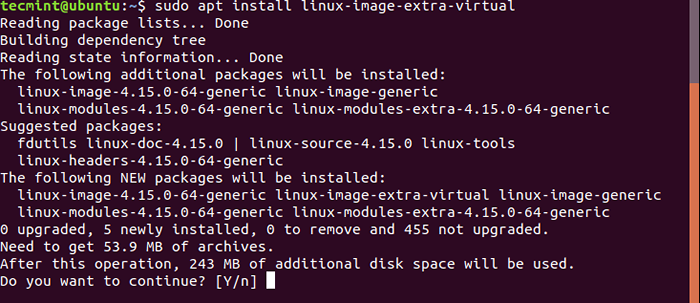 Zainstaluj moduły jądra kwot
Zainstaluj moduły jądra kwot Otrzymasz odpowiednie moduły potrzebne do wdrożenia kwot.
Krok 3: Aktualizacja opcji montowania systemu plików
Aby kwoty były aktywne w określonym systemie, należy je zamontować z powiązanymi opcjami kwotowymi. Możesz to zrobić, aktualizując wpis systemu plików znaleziony w /etc/fstab plik.
$ sudo nano /etc /fstab
Powinieneś być gotowy do odpowiednio edytowania pliku. Różnica między plikiem FSTAB a pulpitem jest różnica w tym, jak / lub system plików głównych reprezentuje całą przestrzeń dysku. Wymień linię (/) To wskazuje na system korzeniowy za pomocą poniższych linii.
Etykieta = cloudimg-rootfs / ext4 usrquota, grpquota 0 0
Linie się zmieni, aby umożliwić Userquota I grpquota być dostępnym. Możesz zostawić taki, który nie jest częścią ostatecznej konfiguracji. Jeśli FSTAB miał pewne opcje, dodaj nowe opcje na końcu linii. Po dołączeniu, oddziel nowe elementy odcinkiem, ale bez odstępów między nimi.
Ponowna honorować system plików, aby zmiany w obowalniu.
$ sudo Mount -o remount /
NOTATKA: potwierdź nie ma spacji między opcjami w /etc/fstab Aby uniknąć takich błędów.
zamontuj: /etc /fstab: Błąd analizy
Weryfikacja użycia nowych opcji podczas zamontowania systemu plików w /Proc/Mounts Plik jest wykonywany przez Grep. Polecenie wyświetla wpis systemu plików głównych w pliku.
$ sudo cat /proc /wierzchowce | grep ' /'
 Sprawdź wpis flirensystemu głównego w FSTAB
Sprawdź wpis flirensystemu głównego w FSTAB Ze wyjścia możesz zobaczyć dwie konfiguracyjne opcje. Czas włączyć system kwot.
Krok 4: Włączanie kwot dysku na Ubuntu
Najpierw musisz uruchomić CZYTACKA Komenda.
$ sudo quotacheck -ugm /
Polecenie tworzy dwa pliki użytkownika kwoty i grupa kwot, które mają informacje na temat limitu i wykorzystania systemu plików. Pliki te muszą być obecne przed rozpoczęciem korzystania z limitu.
Oto definicja parametrów:
-u: Symbolizuje plik kwotowy oparty na użytkowniku.-G: wskazuje, że zostanie utworzony plik kwotowy oparty na grupie.-M: Wyłącza remontowanie systemu plików jako tylko odczyt, a jednocześnie daje dokładne wyniki w środowisku, w którym użytkownik zapisuje pliki. MOpcja nie jest obowiązkowa podczas konfiguracji.
Gdy nie ma potrzeby włączania używania kwot na podstawie użytkownika lub grupy, nie ma potrzeby uruchamiania CZYTACKA opcja. Potwierdź to, wymieniając katalog główny za pomocą polecenia LS.
$ ls /
Przykładowy wyjście
Aquota.Grupa bin dev home initrd.img.Old Lib64 Media opt root sbin srv tmp var vmlinuz.stary Aquota.użytkownik Boot itp. initrd.IMG lib Lost+Found Mnt Proc Run Snap Sysr usr vmlinuz
Brak uwzględnienia u I G parametry w Komenda przydatności, brakuje odpowiednich plików.
Teraz jesteśmy gotowi włączyć limit na korzeni (/) system plików z następującym poleceniem.
$ sudo limit -v /
Krok 5: Skonfiguruj kwoty dla jednego użytkownika
Możemy użyć Edquota I setquota Polecenia, aby ustawić je dla użytkowników lub grup.
Za pomocą Edquota
Polecenia Edquota Na przykład edytuje kwoty, możemy edytować limit należący Tecmint Użytkownik używa:
$ sudo edquota -u tecmint
Używając -u Opcja określa, że kwota należy do użytkownika. Użyj -G Opcja, jeśli chcesz edytować kwot należący do grupy. Polecenie otworzy plik za pomocą edytora tekstu.
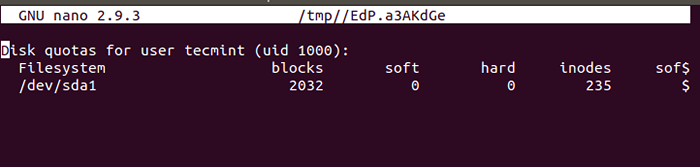 Sprawdź kwotę użytkownika na dysku
Sprawdź kwotę użytkownika na dysku Wyjście zawiera listę nazwy użytkownika, UID, system plików z aktywnymi kwotami oraz wykorzystanie bloków i inodes. Kwota oparta na INODES ogranicza liczbę plików i katalogów, które użytkownicy mogą tworzyć niezależnie od rozmiaru, którego używają na dysku. Większość administratorów woli oparte na blokach kwota, która kontroluje przestrzeń dysku.
NOTATKA: Korzystanie z bloków nie pokazuje, jak może się to zmienić w zależności od różnych czynników, takich jak narzędzie wiersza polecenia. W ramach kwot kontekstu na Ubuntu możemy założyć, że pojedynczy blok jest taki sam jak jeden kilobyte miejsca na dysku.
Korzystając z powyższego wiersza poleceń, użytkownik użyje 2032 bloków, co jest takie samo jak 2032 kb miejsca na /dev/sda1. 0 Wartość wyłącza zarówno miękkie, jak i twarde limity.
Każdy zestaw kwot umożliwia konfigurowanie miękkiego i twardego limitu. Użytkownik, który przekracza miękki limit, może przekraczać jej limit, ale nie był zakazany użyciu większej ilości przestrzeni lub inodes. Użytkownik w takim przypadku ma siedem dni na wykorzystanie miejsca na miękkie limity, niezależnie od tego, co utrudnia zapisywanie lub tworzenie plików.
Trudny limit oznacza, że tworzenie nowych bloków lub INODS zatrzymuje moment, w którym trafisz limit. Użytkownicy zgłaszają widzenie ostrzeżeń lub błędów podczas wykonywania regularnych zadań.
Możemy zaktualizować kwot blokowy Tecmint, aby mieć miękki limit 100 MB I 110 MB dla twardego limitu.
 Ustaw limit limitu użytkownika
Ustaw limit limitu użytkownika Po edycji zamknij plik i sprawdź nowe ustawienia limitu kwot użytkownika za pomocą polecenie kwot.
$ sudo limit -vs tecmint
 Sprawdź limit kwot użytkownika
Sprawdź limit kwot użytkownika NOTATKA: dając użytkownikom możliwość analizy ich kwot bez wywoływania polecenie sudo, Muszą uzyskać dostęp do plików odczytu kwot podczas fazy tworzenia w kroku czwartym. Jednym łatwym sposobem na to jest utworzenie grupy użytkownika i zapewnienie grupy dostępu, abyś mógł dodać do niego użytkowników.
Za pomocą setquota
setquota Aktualizuje informacje o limicie za pomocą pojedynczego polecenia bez interaktywnej konfiguracji. Polecenie wymaga nazwy użytkownika i ustawiania zarówno miękkich, jak i twardej granic, a blok i inode użyją. Będziesz także musiał zadeklarować system plików, którego użyje kwot.
$ sudo setquota -u tecMint 200m 220m 0 0 /
Polecenie podwaja limity kwot blokowych 200 megabajty i 220 Megabytes. Dwójka 0 0 Wskaż, że zarówno twarde, jak i miękkie limity nie są ustawione, jest to wymóg, nawet jeśli nie ma potrzeby ustawienia kwot opartych na inodach.
Jak zwykle użyj polecenia kwoty, aby zweryfikować swoje postępy.
$ sudo limit -vs tecmint
 Sprawdź limit kwot użytkownika
Sprawdź limit kwot użytkownika Krok 6: Generowanie raportów kwotowych
Generowanie raportu o przyrodach musi wskazywać na użycie od wszystkich użytkowników. Komenda Repquota Jest używane.
$ sudo repuquota -s /
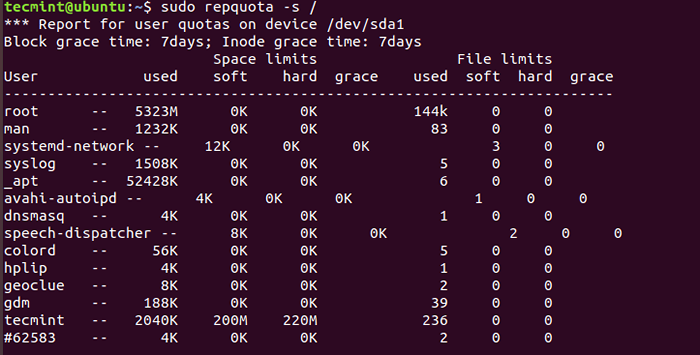 Wygeneruj raporty kwot
Wygeneruj raporty kwot Powyższe wyjście to raport na temat / root system plików. -S instruuje Repquota dawać wyniki w formacie odczytującego człowieka.
Domyślny czas blokowy jest 7 dni. Kolumna Grace ostrzega użytkownika o liczbie dni przed zaprzeczeniem dostępu do dysku zasobów.
Krok 7: Ustaw okres karencji konfiguracji
Okres karencji polega na tym, że czas użytkownika otrzyma zgodę na pracę poza domyślnym czasem.
$ sudo setquota -t 864000 864000 /
Polecenie instruuje blok i inode, aby miał okres karencji 864000 sekundy odpowiednik 10 dni. Ustawienie wpłynie na wszystkich użytkowników, dlatego wartości muszą być ustawione, nawet jeśli nie będzie używać bloków i inodów. Wartość czasu musi trwać w sekundach.
Potwierdź zmiany i sprawdź, czy zaczęło to za pomocą polecenia:
$ sudo repuquota -s /
Wspólne komunikaty o błędach
Kwota: nie można znaleźć // aquota.Grupa on/dev/vda1 [/] kwot: nie można znaleźć // aquota.Użytkownik on/dev/vda1 [/]
Powyższy błąd jest powszechny, jeśli spróbujesz włączyć kwoty za pomocą polecenia Qoutaon Przed próbą sprawdzenia statusu kwoty za pomocą polecenia CZYTACKA.
Kwota: Używanie // aquota.Grupa on/dev/vda1 [/]: Brak takiego procesu: format kwoty nie jest obsługiwany w jądrze. Kwota: Używanie // aquota.Użytkownik ON/Dev/VDA1 [/]: Brak takiego procesu: format kwotowy nie jest obsługiwany w jądrze.
Ten błąd mówi administratorowi, że jądro nie obsługuje lub możesz mieć niewłaściwą wersję na komputerze (mamy limit_v1 I limit_v2). Dla Ubuntu, Takie błędy są powszechne na opartym na chmurze serwerze wirtualnym.
Napraw błąd, instalując Linux-Image-Extra-virtual Pakiet za pomocą polecenia Apt.
CUTA: Nie można otworzyć limitu // aquota.Użytkownik: Zezwolenie Odmówiono Cucie: Nie można otworzyć limitu // aquota.Użytkownik: Użytkownik Odmówiono limitu: nie można otworzyć limitu // limit.Użytkownik: brak takiego pliku lub katalogu
Błąd jest godny uwagi, gdy bieżący użytkownik nie ma zgody na odczyt plików kwotowych. Jako administrator musisz wprowadzić prawidłowe zmiany uprawnień lub użyć sudo, gdy potrzebujesz dostępu do plików w systemie lub pliku.
Wniosek
Na szczycie artykułu zaczęliśmy od kontyngent Narzędzia wiersza poleceń i weryfikacja wersji jądra i poszły dalej, aby wyjaśnić, jak skonfigurować limit blokowy dla jednego użytkownika i jak wygenerować raport na temat wykorzystania kwotu systemu plików.
Artykuł obejmuje również częste błędy i sposób ich uniknięcia za pomocą dodatkowego pakietu lub weryfikacji wersji jądra w systemie.
- « Początkowa konfiguracja serwera z CentoS/RHEL 8
- 4 sposoby, aby dowiedzieć się, jakie porty słuchają w Linux »

